Nagios – ICMP Erişimi Kapalı Hostlar için Check İşlemi
Warning: mysqli_query(): (HY000/3): Error writing file '/tmp/MYRwB2v8' (Errcode: 28 - No space left on device) in /usr/share/nginx/html/syslogs/wp-includes/class-wpdb.php on line 2349
| nagios, host'ların up olup olmadığını kontrol etmek için ICMP üzerinde çalışan check_ping komutunu kullandığından dolayı, bir nedenden ötürü ICMP erişimi kapalı sistemlerin up/down kontrolleri bu yolla yapılamaz. | 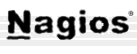 |
Bu gibi durumlarda izleyebileceğiniz iki yol bulunuyor. Birincisi en kolay yoldan sisteme ICMP üzerinden erişimi sağlamak, ikincisi de özellikle ICMP erişimini sağlamak kendi kontrolünüzde değilse check_host_alive işlemini ICMP yerine açık olduğunu bildiğiniz herhangi bir TCP portu üzerinden yapmaktır. Örnek olarak, hostun up olduğunu anlamak için nrpe (ya da nsclient++) portunu (tcp 5666) check edebilirsiniz.
Ben bu gibi ihtiyaçlar için nagios'a check-host-alive-noicmp-nrpe ismi ile bir komut ve template ekliyorum, böylece ICMP üzerinden erişilemeyen hostları bu template ile monitor edebiliyorum.
Yazının devamında, bu işlem için gerekli nagios'a eklenecek yapılandırma bilgilerini bulabilirsiniz.
İçerik İndexi
Genel Mantık
Yapılandırma işlemi için commands.cfg dosyasında ilgili check_tcp komutunu tanımlamak ardında da templates.cfg dosyasında bu check_tcp komutunu kullanacak bir host template'i oluşturmak yeterli. Böylece, bu template'i kullanarak check edeceğiniz sistemler için “use template_ismi” tanımını girmeniz yeterli olacaktır.
Yapılandırma
İlgili yapılandırma dosyalarına eklenecek tanımlar sırası ile şöyledir:
commands.cfg
Öncelikle tcp 5666. portu check edecek bir komut tanımlanması gerekiyor.
Bunun için /usr/local/nagios/etc/objects/commands.cfg dosyanızı açın:
# vi /usr/local/nagios/etc/objects/commands.cfg
ve aşağıdaki satırları ekleyin:
define command{
command_name check-host-alive-noicmp-nrpe
command_line $USER1$/check_tcp -H $HOSTADDRESS$ -p 5666
}
Gördüğünüz gibi komut check-host-alive-noicmp-nrpe ismi ile check_tcp plugin'i kullanılarak belirtilen port check edecek.
templates.cfg
Şimdiki adımda ise, yukarıda tanımlanan komutu kullanacak bir host template'i oluşturmak gerekiyor. Bunun için de /usr/local/nagios/etc/objects/templates.cfg dosyanızı açın:
# vi /usr/local/nagios/etc/objects/templates.cfg
ve içerisine aşağıdaki satırları ekleyin:
define host{
name noicmp-server
use generic-host
check_period 24x7
check_interval 5
retry_interval 1
max_check_attempts 10
check_command check-host-alive-noicmp-nrpe
notification_period 24x7
notification_interval 30
notification_options d,u,r
contact_groups admins
register 0
}
Yukarıdaki noicmp-server isimli template, aynı dosyada tanımlı olan generic-host şablonıunu kullanarak ve bir önceki adımda tanımladığımız check-host-alive-noicmp-nrpe komutunu kullanarak monitoring yapacaktır.
Şablon tanımlaması bundan ibaret. Bundan sonrası için ICMP erişimine kapalı bir sistemler için bu şablon kullanılabilir.
Host Tanımlaması
Örnek olarak ip adresi 192.168.12.12 olan ve ICMP erişimi kapalı olan bir sistemi noicmp-server şablonunu kullanarak monitor etmek için ilgili host için şu şekilde bir tanım girilebilir:
define host{
use noicmp-server
host_name ICMPKAPALI
alias ICMP'ye Kapali Host
address 192.168.12.12
}
Böylece tcp üzerinden 5666. portu (ya da belirleyeceğiniz herhangi bir portu) check ederek ilgili sistemin up/down bilgisini elde edebilirsiniz.
Nagios ile ilgili detaylı bilgi için ayrıca http://www.syslogs.org/nagios-kurulumu-ve-yapilandirmasi/ adresine göz atabilirsiniz.
Bu yazılar da ilginizi çekebilir:
- Nagios – check_smtp ile Hotmail Ban Kontrolü
- Firefox add-on: Nagios Checker
- Nagios Kurulumu ve Yapılandırması
- Ossec Merkezi Agent Yapılandırması
- FreeBSD – Sendmail Smart Host Configuration
Yorumlar
Trackbacks
Yorumda bulunun.


Merhaba,
Loclhost hariç bütün servislerin “status” leri “WARNING” nasıl düzeltebilirim?
[Cevapla]
Warnin mesajının tamamını soylerseniz belki yardimci olabilirim.
[Cevapla]